Ако Microsoft Teams променя състоянието ви на Отсъства през цялото време, това е наистина досадно. Това не позволява на колегите ви да знаят със сигурност кога сте на разположение и кога всъщност сте далеч от компютъра си.
Защо екипите автоматично променят състоянието ми?
Teams автоматично променя състоянието ви на Отсъства, когато компютърът ви влезе в режим на заспиване или готовност. Същото се случва, когато заключите компютъра си. Програмата приема тези сигнали като доказателство за вашата неналичност и съответно променя състоянието ви.
Ако Teams работи във фонов режим и не го използва активно, въпреки че активно използвате други програми (така че компютърът ви не е неактивен), състоянието все пак ще бъде променено на Отсъства след пет минути.
В мобилната версия на Teams състоянието се променя на Отсъства, когато приложението работи на заден план.
Много потребители не са напълно съгласни с този подход и предполагат, че екипите не трябва да задават състоянието на Away, стига да използват активно своите устройства.
Служителите получават забележка, но това не е тяхна вина
Служителите, които работят дистанционно, мразят тази функция още повече. Много работодатели разчитат на статуса на екипите на своите служители, за да проверят дали хората наистина работят.
Въпреки това, този неточен статус може потенциално да доведе до проблеми на служителите, особено ако работодателят не разбира напълно как работи автоматичният статус Отсъства.
Какво да направите, ако Microsoft Teams промени състоянието на Отсъства
Актуализирайте екипи
Уверете се, че Teams е актуален, за да избегнете проблеми, свързани с остарели версии на Teams. Докато инструментът автоматично търси актуализации, може да искате да проверявате ръчно за актуализации от време на време.
Щракнете върху снимката на вашия профил и изберете Проверка за актуализации .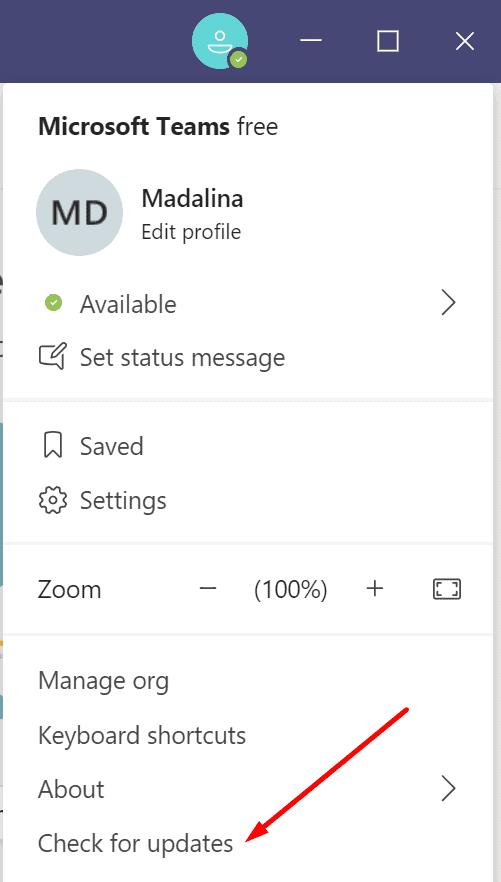
Инсталирайте най-новата версия на Teams, ако има такава. Рестартирайте компютъра си и проверете дали проблемът със състоянието все още е там.
Задайте съобщение за състояние
Удобно решение е да зададете съобщение за състояние, което вашите колеги и мениджъри ще виждат, когато ви изпратят съобщение или ви @споменат. Напишете нещо като „На разположение съм, не се колебайте да се свържете с мен“.
Щракнете върху снимката на вашия профил .
Отидете на Задаване на съобщение за състояние.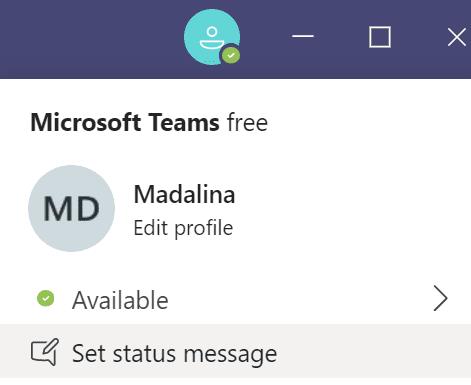
Въведете състоянието си.
Поставете отметка в опцията Показвай, когато хората ми пишат.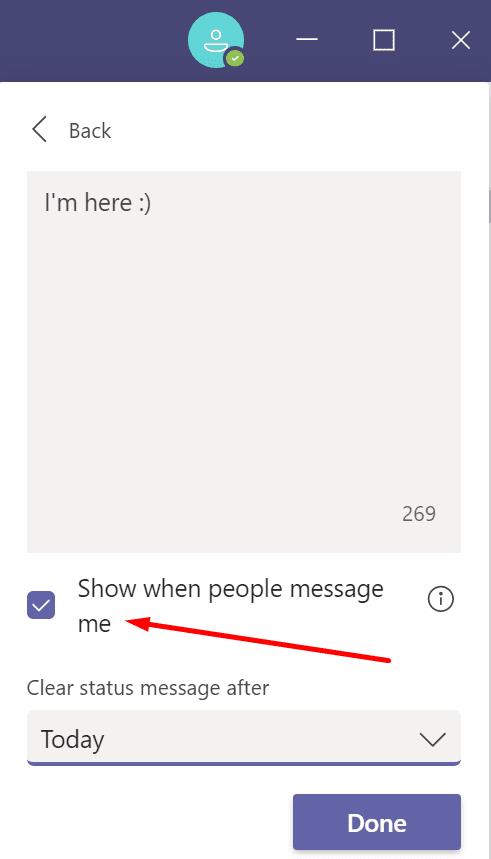
Можете също да настроите съобщението да бъде изчистено в края на деня.
Запазете промените .
Използвайте приложения на трети страни, за да поддържате системата налична
Други потребители предполагат, че приложения на трети страни като MouseJiggler или Caffeine могат да попречат на Teams да променят състоянието на Away. По принцип тези инструменти автоматично мърдат леко мишката ви или предотвратяват бездействието на компютъра, за да поддържат системата налична.
Използвайте USB донгъла MouseJiggler
Ако предпочитате да използвате хардуерно решение, можете да го включите във вашия USB порт. Донгълът ще предотврати промяната на статуса ви на Отсъства.
Не забравяйте да изключите донгъла, когато смените ви приключат. В противен случай ще продължите да се появявате онлайн и на разположение.
Поставете кламер до ключа за вмъкване
Ако не искате да инсталирате никакви инструменти на трети страни или не можете да направите това, защото вашата система се контролира от ИТ администратори, можете просто да вземете кламер и да го поставите до клавиша Insert на клавиатурата.
По този начин клавишът остава натиснат и Teams ще записва постоянна активност на клавиатурата. Това би трябвало да попречи на компютъра ви да изтече и Teams да промени състоянието ви на Отсъства.
Гласувайте за проблема със статуса навън в UserVoice на Microsoft Teams
Потребителите на Teams се оплакват от този проблем със състоянието от месеци. Ако сте раздразнени от същия проблем, продължете и гласувайте за тази публикация на Teams UserVoice:
Уведомете Microsoft, че трябва да добавят този проблем със състоянието към списъка си с приоритети.

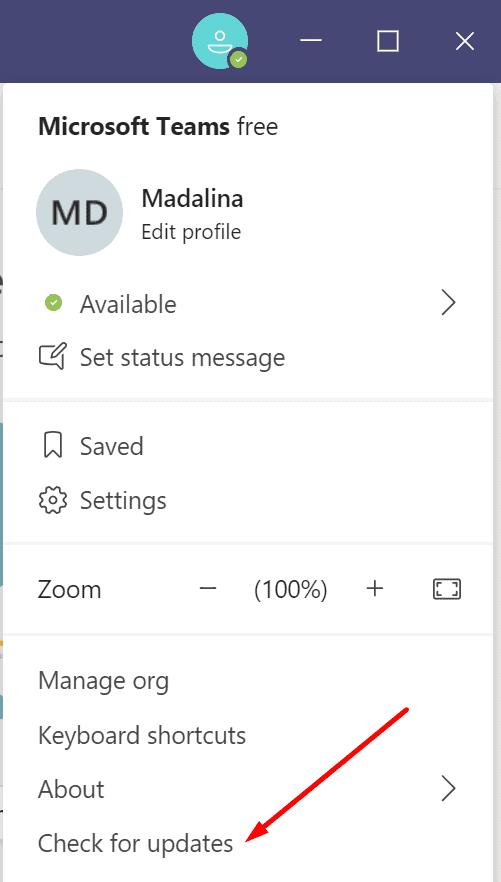
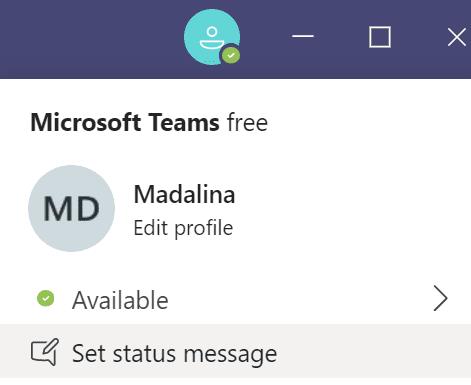
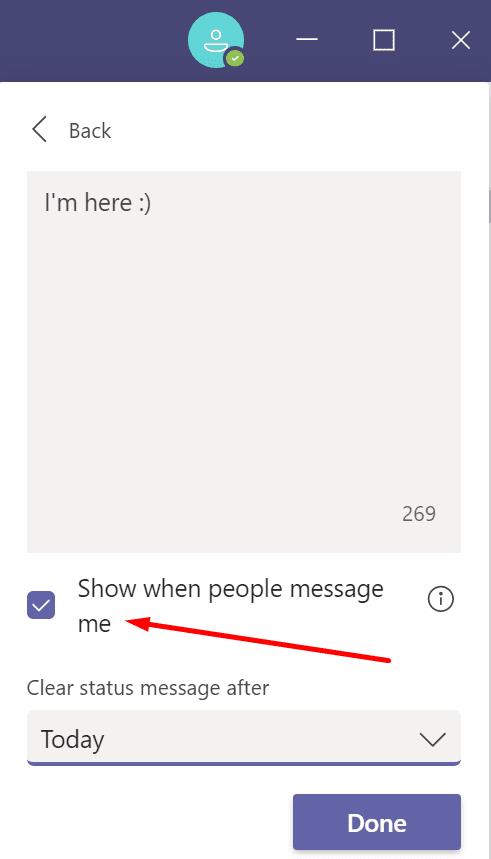



![Екипи на Microsoft: Съжаляваме - срещнахме проблем [Отправен] Екипи на Microsoft: Съжаляваме - срещнахме проблем [Отправен]](https://blog.webtech360.com/resources3/images10/image-424-1008181952263.jpg)




















